Jak odzyskać dostęp do dysku twardego, naprawić błąd uniemożliwiający otwarcie dysku twardego

W tym artykule pokażemy Ci, jak odzyskać dostęp do dysku twardego w przypadku awarii. Sprawdźmy!
Aplikacje stanowią kręgosłup Androida. Każda funkcja lub operacja jest wykonywana za pośrednictwem innej aplikacji. Android jest obdarzony obszerną biblioteką przydatnych i interesujących aplikacji. Począwszy od podstawowych narzędzi użytkowych, takich jak kalendarz, planer, pakiet biurowy itp., po wysokiej klasy gry wieloosobowe, wszystko znajdziesz w sklepie Google Play. Każdy ma swój własny zestaw aplikacji, z których woli korzystać. Aplikacje odgrywają ważną rolę w zapewnianiu prawdziwie spersonalizowanych i wyjątkowych doświadczeń dla każdego użytkownika Androida.
Jednak problemy związane z aplikacjami są dość powszechne i każdy użytkownik Androida doświadcza ich prędzej czy później. W tym artykule omówimy jeden z takich powszechnych problemów, które występują w prawie każdej aplikacji. Niezależnie od tego, jak popularna jest aplikacja lub jak wysoko oceniana, czasami będzie działać nieprawidłowo. Aplikacje na Androida często zamykają się automatycznie podczas korzystania z nich, co jest frustrującym i denerwującym błędem. Najpierw zrozumiemy przyczynę awarii aplikacji, a następnie przejdziemy do różnych rozwiązań i poprawek tego problemu.
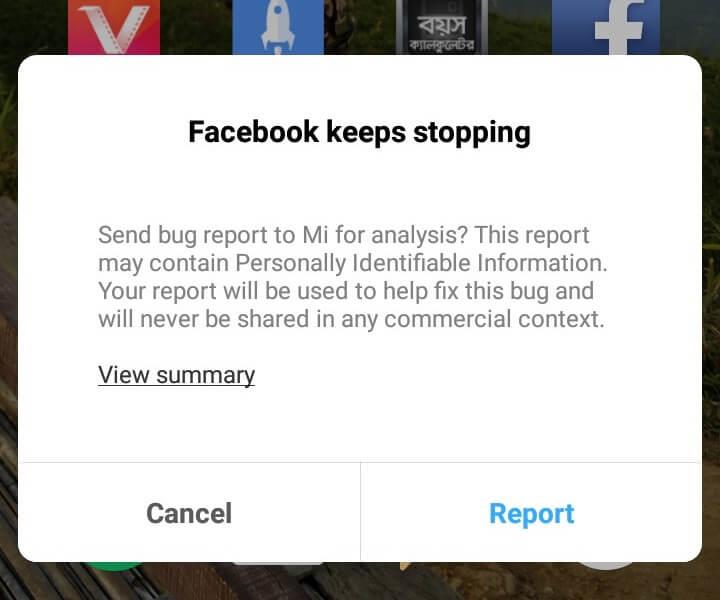
Zrozumienie problemu z awarią aplikacji
Kiedy mówimy, że aplikacja się zawiesza, oznacza to po prostu, że aplikacja nagle przestaje działać. Nagłe zamknięcie aplikacji może być spowodowane wieloma przyczynami. Za chwilę omówimy te powody, ale zanim to nastąpi, zrozummy łańcuch zdarzeń, które prowadzą do awarii aplikacji. Gdy otworzysz aplikację i zaczniesz z niej korzystać, jedynym warunkiem, w którym zostanie ona automatycznie zamknięta, jest napotkanie nieoczekiwanego sygnału lub nieobsłużonego wyjątku. Pod koniec dnia każda aplikacja to wiele linijek kodu. Jeśli w jakiś sposób aplikacja znajdzie się w sytuacji, której odpowiedź nie jest opisana w kodzie, aplikacja ulegnie awarii. Domyślnie za każdym razem, gdy wystąpi nieobsługiwany wyjątek, system operacyjny Android wyłącza aplikację, a na ekranie pojawia się komunikat o błędzie.
Jakie są główne powody automatycznego zamykania aplikacji?
Jak wspomniano wcześniej, wiele przyczyn powoduje awarię aplikacji. Musimy zrozumieć potencjalne przyczyny awarii aplikacji, zanim spróbujemy ją naprawić.
Zawartość
Jak naprawić automatyczne zamykanie aplikacji na Androida?
Jak omówiono w poprzedniej sekcji, kilka przyczyn może spowodować automatyczne zamknięcie aplikacji. Podczas gdy niektóre z nich są po prostu dlatego, że Twoje urządzenie jest stare i nie może poprawnie uruchamiać nowoczesnych aplikacji, a nie ma innej alternatywy niż uaktualnienie do nowego urządzenia, inne to błędy związane z oprogramowaniem, które można naprawić. W tej sekcji omówimy kilka prostych poprawek, które pomogą rozwiązać problem automatycznego zamykania aplikacji.
Metoda 1: Uruchom ponownie urządzenie
Niezależnie od tego, jak poważny jest problem, czasami wystarczy zwykły restart lub ponowne uruchomienie , aby rozwiązać problem. Zanim przejdziemy do innych skomplikowanych rozwiązań, wypróbuj starą dobrą sztuczkę „wyłączanie i ponowne włączanie”. Gdy aplikacja ciągle się zawiesza, wróć do ekranu głównego i wyczyść aplikację w sekcji Ostatnie aplikacje, a następnie uruchom ponownie urządzenie. Dotknij i przytrzymaj przycisk zasilania, aż na ekranie pojawi się menu zasilania. Następnie dotknij przycisku Uruchom ponownie. Po ponownym uruchomieniu urządzenia spróbuj otworzyć tę samą aplikację, która ostatnio uległa awarii, i sprawdź, czy działa poprawnie, czy nie.

Metoda 2: Zaktualizuj aplikację
Jak wspomniano wcześniej, obecność błędów w aplikacji może spowodować jej automatyczne zamknięcie. Jedynym sposobem na wyeliminowanie błędów jest aktualizacja aplikacji. Każda nowa aktualizacja wydana przez programistę nie tylko zawiera poprawki błędów, ale także optymalizuje wydajność aplikacji. Zmniejsza to obciążenie procesora i pamięci. Dlatego zawsze zaleca się aktualizowanie aplikacji do najnowszej wersji. Wykonaj poniższe czynności, aby zobaczyć, jak to zrobić.
1. Przejdź do Playstore .
2. W lewym górnym rogu znajdziesz trzy poziome linie . Kliknij na nich.

3. Teraz kliknij opcję „Moje aplikacje i gry” .

4. Wyszukaj aplikację i sprawdź, czy są jakieś oczekujące aktualizacje.
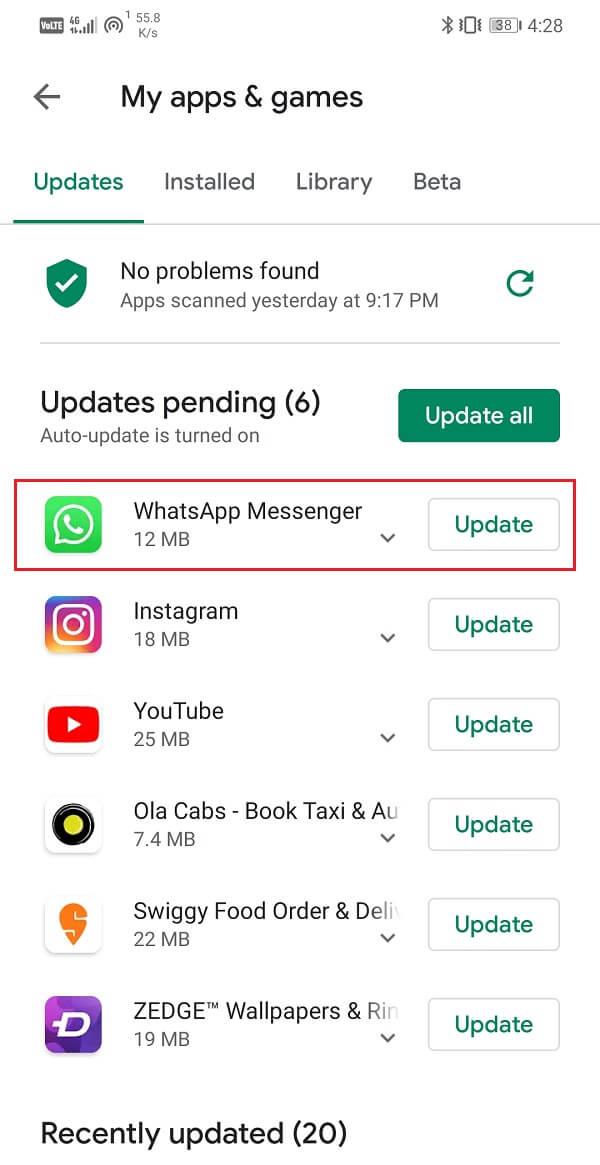
5. Jeśli tak, kliknij przycisk aktualizacji .
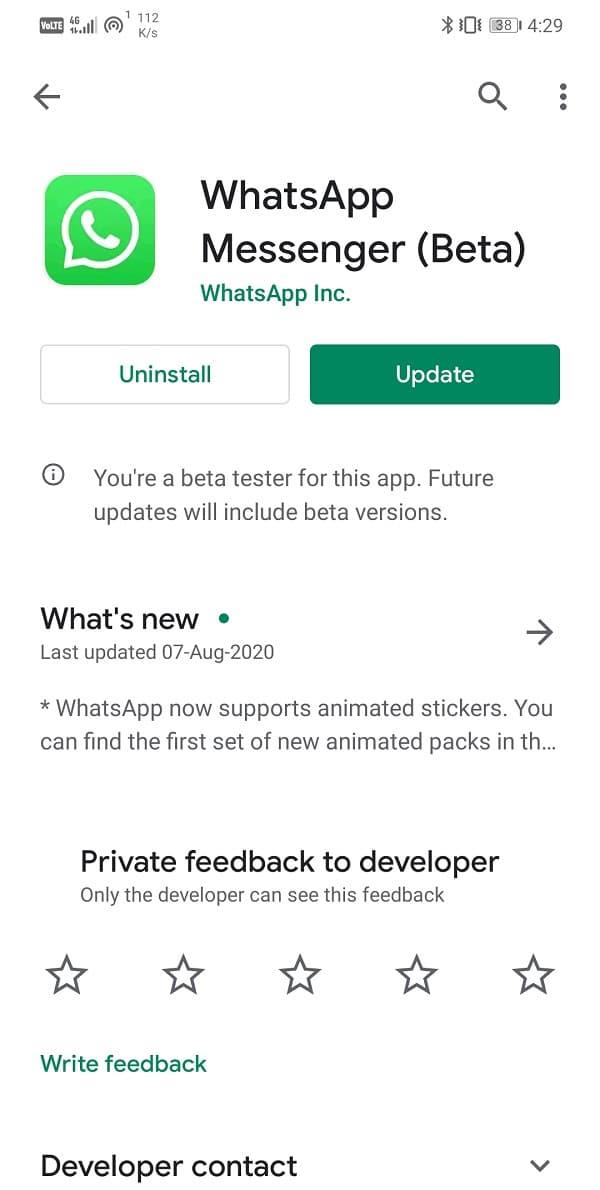
6. Po zaktualizowaniu aplikacji spróbuj użyć jej ponownie i sprawdź, czy jesteś w stanie naprawić problem automatycznego zamykania aplikacji na Androida.
Metoda 3: Wyczyść pamięć podręczną i dane
Innym klasycznym rozwiązaniem wszystkich problemów związanych z aplikacjami na Androida jest wyczyszczenie pamięci podręcznej i danych dla nieprawidłowo działającej aplikacji. Pliki pamięci podręcznej są generowane przez każdą aplikację, aby skrócić czas ładowania ekranu i przyspieszyć otwieranie aplikacji. Z biegiem czasu ilość plików pamięci podręcznej stale rośnie. Te pliki pamięci podręcznej często ulegają uszkodzeniu i powodują nieprawidłowe działanie aplikacji. Dobrą praktyką jest od czasu do czasu usuwanie starych plików pamięci podręcznej i plików danych. Nie będzie to miało żadnego negatywnego wpływu na aplikację. Po prostu ustąpi miejsca nowym plikom pamięci podręcznej, które zostaną wygenerowane po usunięciu starych. Wykonaj poniższe czynności, aby wyczyścić pamięć podręczną i dane aplikacji, która ciągle się zawiesza.
1. Przejdź do Ustawień w telefonie.
2. Kliknij opcję Aplikacje , aby wyświetlić listę aplikacji zainstalowanych na urządzeniu.

3. Teraz wyszukaj nieprawidłowo działającą aplikację i dotknij jej, aby otworzyć ustawienia aplikacji .
4. Kliknij opcję Przechowywanie .
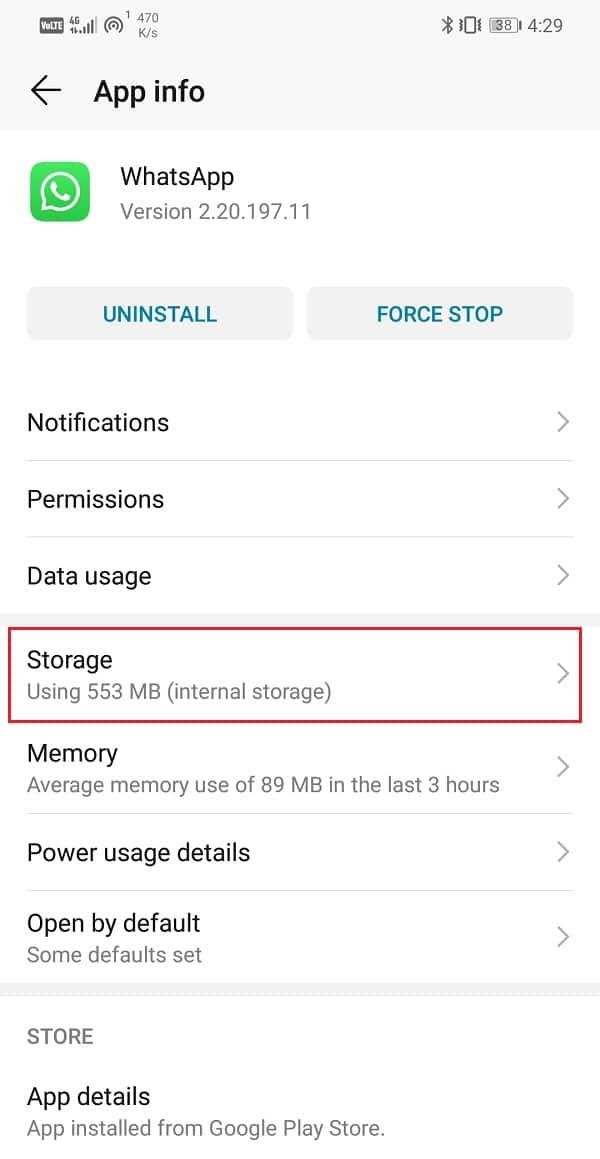
5. Tutaj znajdziesz opcję Wyczyść pamięć podręczną i Wyczyść dane . Kliknij odpowiednie przyciski, a pliki pamięci podręcznej aplikacji zostaną usunięte.
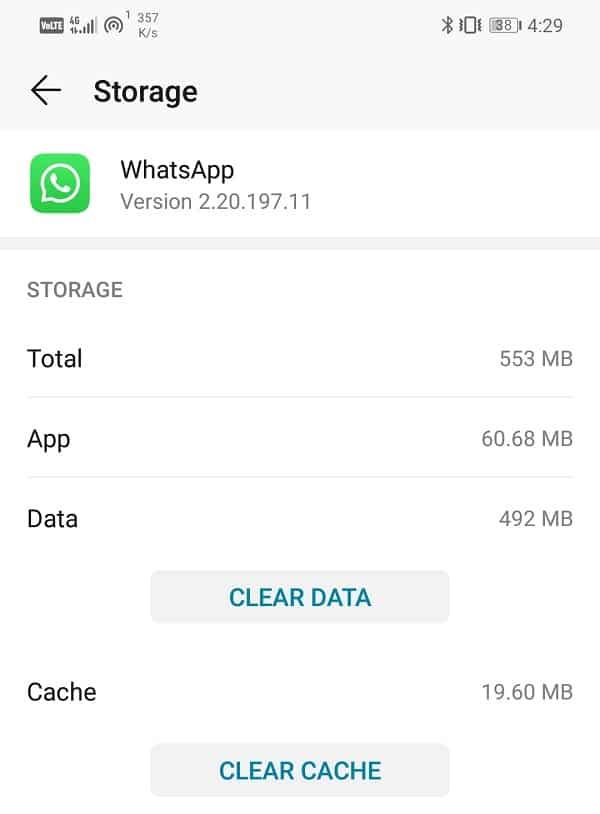
Metoda 4: Zwolnij miejsce na urządzeniu
Jak wspomniano wcześniej, aplikacje do prawidłowego działania wymagają pewnej ilości zarezerwowanej pamięci wewnętrznej. Jeśli na urządzeniu kończy się miejsce w pamięci wewnętrznej, najwyższy czas podjąć pewne kroki, aby zwolnić trochę miejsca . Istnieje wiele sposobów na zwolnienie pamięci wewnętrznej.
Pierwszą rzeczą, którą możesz zrobić, to usunąć stare i nieużywane aplikacje. Aplikacje mogą wyglądać na dość małe na powierzchni, ale z biegiem czasu ich dane wciąż się gromadzą. Weźmy dla przykładu Facebook w momencie instalacji zajmuje nieco ponad 100 MB, ale po kilku miesiącach zajmuje prawie 1 GB miejsca. Dlatego pozbycie się nieużywanych aplikacji może znacznie zwolnić pamięć wewnętrzną.
Następną rzeczą, którą możesz zrobić, to przenieść swoje zdjęcia, filmy, muzykę i inne pliki multimedialne na komputer lub zapisać je na dysku w chmurze. Spowoduje to również znaczne zwolnienie pamięci i płynne działanie aplikacji. Ostatnią rzeczą na tej liście jest wyczyszczenie partycji pamięci podręcznej. Spowoduje to usunięcie plików pamięci podręcznej dla wszystkich aplikacji i wyczyszczenie dużej części miejsca. Wykonaj poniższe czynności, aby zobaczyć, jak to zrobić.
Metoda 5: Odinstaluj, a następnie ponownie zainstaluj aplikację
Jeśli żadna z powyższych metod nie działa, to prawdopodobnie nadszedł czas na nowy początek. Odinstaluj aplikację, a następnie zainstaluj ją ponownie ze Sklepu Play. Spowoduje to zresetowanie ustawień aplikacji i uszkodzenie plików systemowych, jeśli takie były. Nie musisz się martwić o utratę danych, ponieważ dane aplikacji zostaną zsynchronizowane z Twoim kontem i możesz je odzyskać po ponownej instalacji. Wykonaj poniższe czynności, aby odinstalować, a następnie ponownie zainstalować aplikację.
1. Otwórz Ustawienia w telefonie.
2. Teraz przejdź do sekcji Aplikacje .

3. Wyszukaj aplikację, która zamyka się automatycznie i dotknij jej.
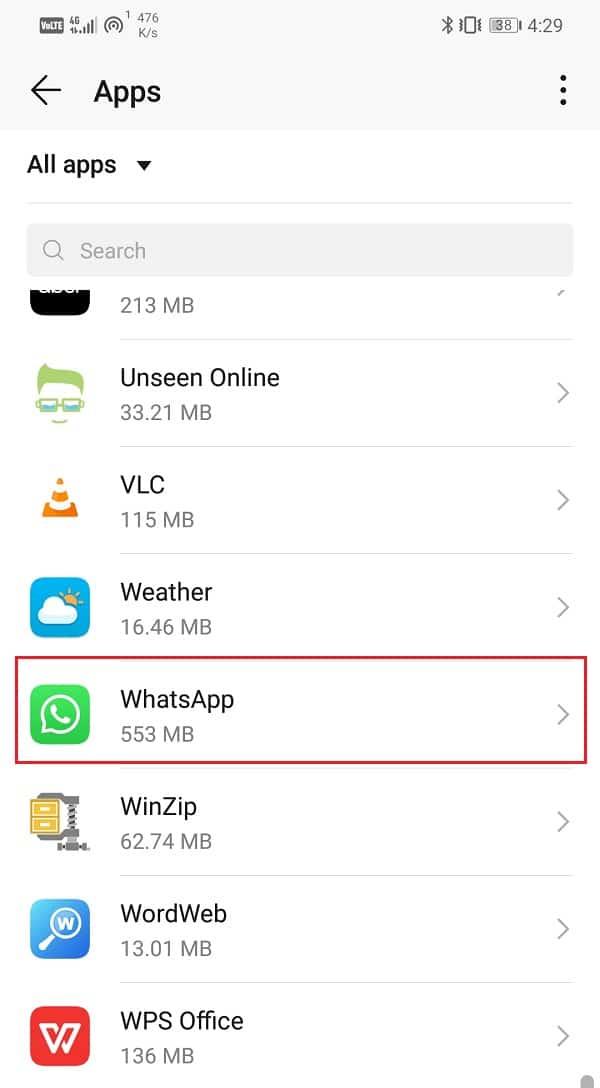
4. Teraz kliknij przycisk Odinstaluj .
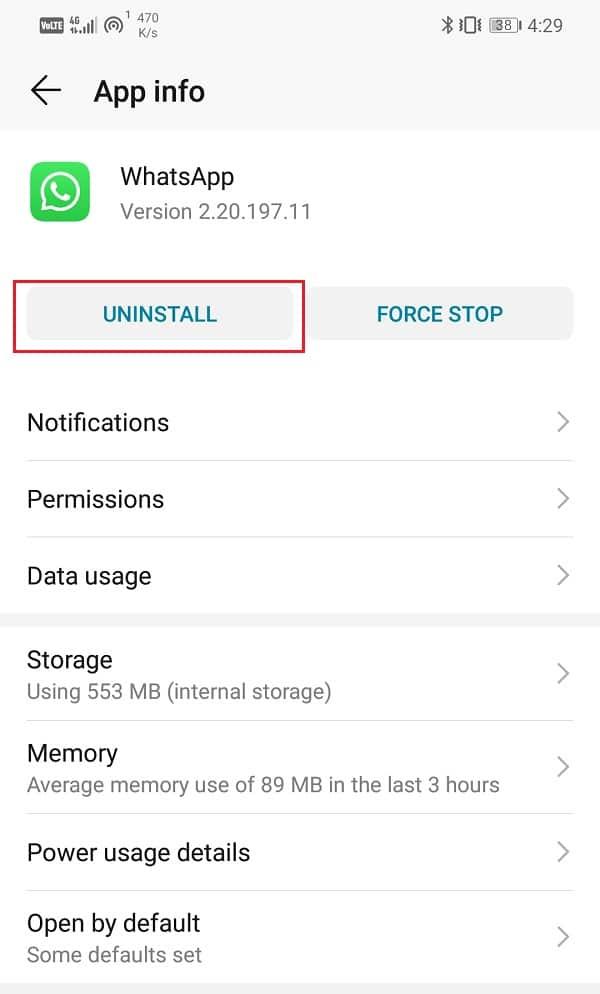
5. Po usunięciu aplikacji pobierz i zainstaluj ją ponownie ze Sklepu Play.
Zalecana:
Mamy nadzieję, że te rozwiązania okażą się pomocne i rozwiąże problem automatycznego zamykania aplikacji na Androida. Jeśli aplikacja nadal się zawiesza, musi to być poważny błąd, który nie zniknie, dopóki nie zostanie wydana nowa aktualizacja. Jedyne, co możesz zrobić, to poczekać, aż programiści rozwiążą problem i wydadzą nową aktualizację z poprawkami błędów. Jeśli jednak napotykasz ten sam problem z wieloma aplikacjami, musisz zresetować telefon do ustawień fabrycznych. Następnie możesz zainstalować swoje aplikacje pojedynczo i sprawdzić, czy działa poprawnie, czy nie.
W tym artykule pokażemy Ci, jak odzyskać dostęp do dysku twardego w przypadku awarii. Sprawdźmy!
Na pierwszy rzut oka AirPodsy wyglądają jak każde inne prawdziwie bezprzewodowe słuchawki douszne. Ale wszystko się zmieniło, gdy odkryto kilka mało znanych funkcji.
Firma Apple wprowadziła system iOS 26 — dużą aktualizację z zupełnie nową obudową ze szkła matowego, inteligentniejszym interfejsem i udoskonaleniami znanych aplikacji.
Studenci potrzebują konkretnego typu laptopa do nauki. Powinien być nie tylko wystarczająco wydajny, aby dobrze sprawdzać się na wybranym kierunku, ale także kompaktowy i lekki, aby można go było nosić przy sobie przez cały dzień.
Dodanie drukarki do systemu Windows 10 jest proste, choć proces ten w przypadku urządzeń przewodowych będzie się różnić od procesu w przypadku urządzeń bezprzewodowych.
Jak wiadomo, pamięć RAM to bardzo ważny element sprzętowy komputera, który przetwarza dane i jest czynnikiem decydującym o szybkości laptopa lub komputera stacjonarnego. W poniższym artykule WebTech360 przedstawi Ci kilka sposobów sprawdzania błędów pamięci RAM za pomocą oprogramowania w systemie Windows.
Telewizory Smart TV naprawdę podbiły świat. Dzięki tak wielu świetnym funkcjom i możliwościom połączenia z Internetem technologia zmieniła sposób, w jaki oglądamy telewizję.
Lodówki to powszechnie stosowane urządzenia gospodarstwa domowego. Lodówki zazwyczaj mają dwie komory: komora chłodna jest pojemna i posiada światło, które włącza się automatycznie po każdym otwarciu lodówki, natomiast komora zamrażarki jest wąska i nie posiada światła.
Na działanie sieci Wi-Fi wpływa wiele czynników poza routerami, przepustowością i zakłóceniami. Istnieje jednak kilka sprytnych sposobów na usprawnienie działania sieci.
Jeśli chcesz powrócić do stabilnej wersji iOS 16 na swoim telefonie, poniżej znajdziesz podstawowy przewodnik, jak odinstalować iOS 17 i obniżyć wersję iOS 17 do 16.
Jogurt jest wspaniałym produktem spożywczym. Czy warto jeść jogurt codziennie? Jak zmieni się Twoje ciało, gdy będziesz jeść jogurt codziennie? Przekonajmy się razem!
W tym artykule omówiono najbardziej odżywcze rodzaje ryżu i dowiesz się, jak zmaksymalizować korzyści zdrowotne, jakie daje wybrany przez Ciebie rodzaj ryżu.
Ustalenie harmonogramu snu i rutyny związanej z kładzeniem się spać, zmiana budzika i dostosowanie diety to niektóre z działań, które mogą pomóc Ci lepiej spać i budzić się rano o odpowiedniej porze.
Proszę o wynajem! Landlord Sim to mobilna gra symulacyjna dostępna na systemy iOS i Android. Wcielisz się w rolę właściciela kompleksu apartamentowego i wynajmiesz mieszkania, a Twoim celem jest odnowienie wnętrz apartamentów i przygotowanie ich na przyjęcie najemców.
Zdobądź kod do gry Bathroom Tower Defense Roblox i wymień go na atrakcyjne nagrody. Pomogą ci ulepszyć lub odblokować wieże zadające większe obrażenia.













